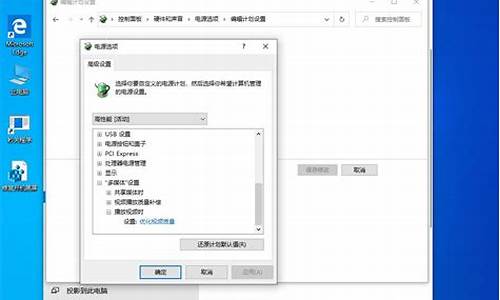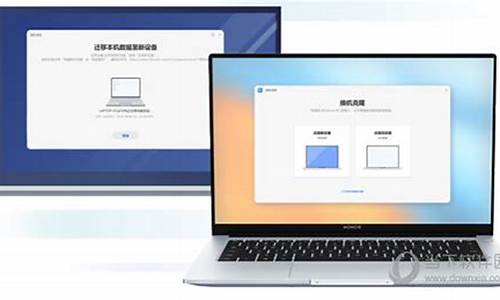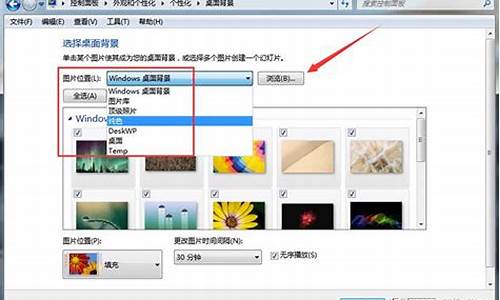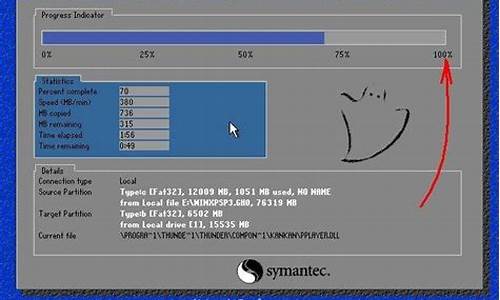电脑怎样重装win7系统,电脑系统教程win7系统重装
1.重装系统win7专业版步骤是怎样的

可以安装WIN7的旗舰版的操作系统。用电脑硬盘安装系统,可以安装WIN7的系统,具体操作如下:
电脑配置要求
A.电脑CPU奔腾4以上,内存:在1GB-3GB之间,建议选择Windows7-32位;B.电脑配置符合双核以上的CPU(只要满足双核心即可)和至少4GB或者4GB以上的内存的要求,强烈建议楼主选装Win7-64位旗舰版的系统!
下载WIN7操作系统首先到系统下载基地去 www.xiazaijidi.com/win7/shendu/4070.html下载最新并且免费激活的WIN7的深度技术 GHOST WIN7 SP1 X64旗舰装机版操作系统。
解压操作系统文件将下载的WIN7的操作系统,解压到D盘,千万不要解压到C盘。
安装操作系统打开解压后的文件夹,双击“硬盘安装器”,在打开的窗口中,点击“安装”.即可。在出现的窗口中,ghost映像文件路径会自动加入,选择需要还原到的分区,默认是C盘,点击“确定”按钮即可自动安装。
重装系统win7专业版步骤是怎样的
在使用电脑过程中,总是会因为各种各样的原因需要重装系统,所以学会自己重装系统就很重要了。有用户要给联想笔记本电脑重装win7旗舰版系统,但是不知道具体的重装步骤是怎样的,重装系统建议用U盘。下面小编跟大家分享联想笔记本电脑win7旗舰版重装系统方法。
相关说明:
1、如果联想笔记本系统已经损坏,需借助另一台电脑制作启动U盘
2、一般运行内存4G以下选择32位系统,内存4G及以上选择64位系统
3、如果是预装win8/win10要重装win7旗舰版,查看相关教程提供的方法
相关教程:
系统崩溃进pe备份C盘桌面数据方法
uefi模式win10降到win7方法(不改BIOS和硬盘分区表)
联想小新v3000如何把预装win8改成win7系统
一、准备工作
1、lenovo系统下载:联想笔记本lenovoghostwin764位旗舰安装版
2、4G或更大U盘:大白菜u盘制作教程
3、U盘启动设置:联想g50笔记本设置U盘启动方法
二、联想笔记本电脑win7旗舰版重装系统步骤如下
1、制作好U盘启动盘,然后把下载的联想笔记本win7系统iso文件直接复制到U盘的GHO目录下;
2、在联想笔记本电脑上插入U盘,启动之后不停按F12调出启动菜单,如果没有反应,按电脑电源键旁边或左侧的novo键,有些机型只有一个小孔,需用牙签或针插一下小孔,有个箭头标志;
3、启动后调出NovoButtonMenu对话框,按↓方向键选择Bootmenu回车;
4、在启动菜单中选择USBHDD选项,按回车即可U盘启动;
5、从U盘启动进入到这个主菜单,按数字2或按上下方向键选择02回车,启动pe系统;
6、进入pe系统之后,如果不需要重新分区,直接看第8步,如果要全盘重新分区,需要备份所有文件,然后在PE桌面中双击打开DG分区工具,右键点击硬盘,选择快速分区;
7、设置分区数目和分区的大小,建议50G以上,如果是固态硬盘,勾选“对齐分区”扇区2048就是4k对齐,点击确定执行硬盘分区过程;
8、分区之后,打开大白菜一键装机,选择联想系统iso镜像,此时会提取gho文件,点击下拉框,选择gho文件;
9、然后点击“还原分区”,选择装系统位置,一般是C盘,pe下盘符可能被占用,可以根据“卷标”、磁盘大小选择C盘位置,点击确定;
10、弹出提示框,勾选“完成后重启”和“引导修复”,点击是开始执行;
11、转到这个界面,执行联想笔记本win7系统还原到C盘的操作,耐心等待进度条执行完成;
12、操作完成后,会自动重启,此时拔出U盘,启动进入这个界面,继续进行装系统驱动、系统配置和激活过程;
13、最后启动进入联想全新系统桌面,联想笔记本win7旗舰版重装系统过程完成。
联想笔记本电脑win7旗舰版重装系统过程就是这样了,如果你需要重装系统,可以参考上面步骤来操作。
一些用户出于考虑系统安全性、稳定性、兼容性等方面,可能会选择安装win7专业版系统。但是在win7专业版系统中也有可能会出现系统故障,导致无法正常启动系统,这时就需要进行系统重装。那么,重装系统win7专业版步骤是怎样的呢?
相关教程:
怎么通过pe安装原版win7镜像
系统盘怎么重装系统win7
一、重装准备
1、备份C盘和桌面上文件
2、4G大小的U盘,制作U盘PE启动盘
3、系统镜像:win7专业版
4、引导设置:怎么设置开机从U盘启动
二、重装系统win7专业版步骤是怎样的
1、使用WinRAR等解压工具将win7专业版的gho文件解压到U盘GHO目录;
2、在电脑上插入U盘,开机时按F12/F11/Esc调出启动菜单,选择带usb的选项或U盘名称,按回车键;
3、进入到安装界面,选择02回车,启动pe系统;
4、打开PE一键装机,按照图中所示进行设置,点击安装位置,一般是C盘,确定;
5、准备就绪,点击是进行系统解压操作;
6、接着电脑会重启,拔出U盘,自动进行重装win7专业版系统过程;
7、最后启动进入win7专业版桌面,就完成系统重装了。
以上便是关于重装系统win7专业版的详细步骤介绍,有需要的可以参考一下。
声明:本站所有文章资源内容,如无特殊说明或标注,均为采集网络资源。如若本站内容侵犯了原著者的合法权益,可联系本站删除。